
Arclab Inbox2DB(数据库分析工具)
v4.5 免费版- 软件大小:53.3 MB
- 更新日期:2019-06-27 10:07
- 软件语言:简体中文
- 软件类别:邮件处理
- 软件授权:免费版
- 软件官网:待审核
- 适用平台:WinXP, Win7, Win8, Win10, WinAll
- 软件厂商:

软件介绍 人气软件 下载地址
Arclab Inbox2DB是一款功能强大的数据库分析工具,通过这款程序,您可以从收到的电子邮件中收集数据,对其进行过滤并将其全部导出到Excel电子表格、Microsoft Access或、QL Server、MySQL或其他支持ODBC的数据库类型,软件提供了定时器、自动启动、数据保护、数据连接、邮件过滤器、数据连接目标数据库、同步数据连接、重置邮件、导入数据连接等多种功能,能够为用户提供一套完善的电子邮件自动化解决方案,其具备了极其简洁的操作界面,使用起来相当的简单,有需要的用户赶紧到本站下载体验吧!
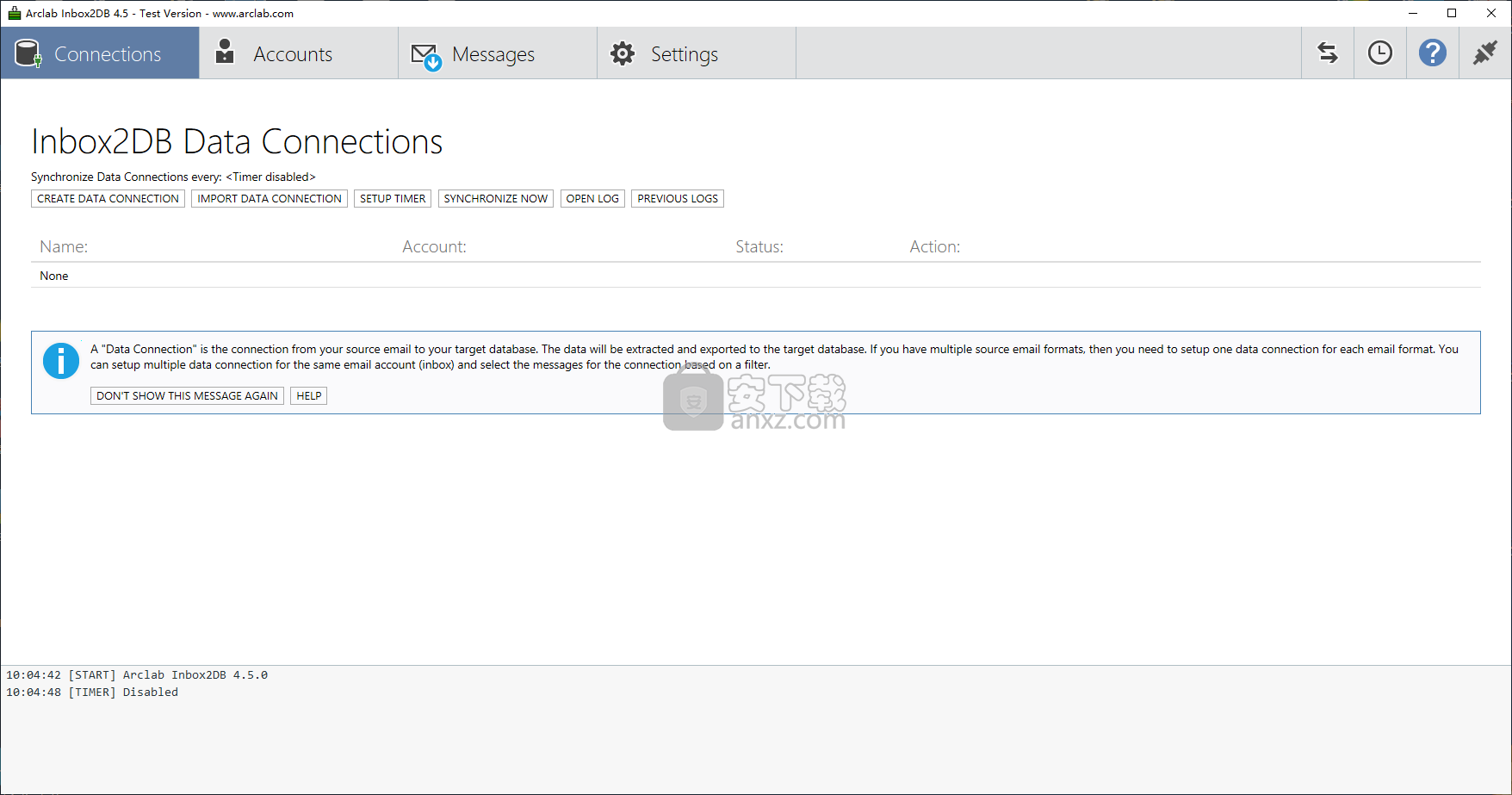
软件功能
使用过滤选项将您的电子邮件导出到Excel,Microsoft Access,SQL Server,MySQL或其他数据库,以选择所需的邮件。
直观,快速的配置
只要您按照屏幕上的说明进行操作,配置新数据连接不会造成任何问题。通过为POP3和IMAP邮箱提供支持,Arclab Inbox2DB可以监控您的邮箱以查找符合您的过滤条件的匹配项,从邮件中提取数据,然后将其导出到所选目标。
首先指定您的电子邮件帐户和数据源过滤器,即发件人名称/地址或主题必须包含的关键字,以供Arclab Inbox2DB选择。下一步是选择连接目标,无论是Excel文档,Access数据库还是ODBC数据连接。您可以根据需要创建任意数量的数据连接,删除或禁用现有数据连接并更改其初始配置。
从您的电子邮件中提取数据
Arclab Inbox2DB实际上做的是浏览收件箱中的所有邮件,查找符合条件的邮件。匹配的电子邮件由应用程序处理,并自动显示在单独的部分中,您可以在其中查看收到的时间,发件人邮件地址,收件人和主题。
该应用程序实际上提取特定信息(如电子邮件地址,联系人姓名,电话号码,邮政编码和位置),并将其放在目标电子表格或数据库表中,以便您进一步处理它。
收集并导出电子邮件信息
Arclab Inbox2DB为您省去了手动收集和输入通过电子邮件接收的数据的麻烦,提供了一种从邮件Web服务器收集信息的快捷方法。出于隐私保护的原因,一旦提取数据,就可以自动删除电子邮件消息。
无论是反馈电子邮件,订单通知还是在线调查,Arclab Inbox2DB都可以过滤和提取您邮箱中的数据,为进一步处理做好准备。
软件特色
数据集成和自动化:
将来自外部流程的数据(如订单通知,调查,表单数据等)集成到您自己的数据库或Excel工作表中。Inbox2DB可以处理通过电子邮件发送的任何类型的结构化外部数据。可以自动或根据要求轮询新消息
字段映射和关系:
将您的数据库(或Excel表)连接到通过Inbox2DB发送给您的数据。该电子邮件用作从内部或外部源到数据库的传输介质。该程序从电子邮件消息中提取信息,并将数据直接插入数据库。
可以根据示例消息设置字段映射,并且由于预览功能,您可以立即控制字段映射。它会自动将数据类型映射到数据库字段,因此您无需太在意匹配数据类型。
该程序为指定数据库中的每个传入消息创建一条记录,其中包含提取的数据。
使用电子邮件从Web表单收集数据:
从调查到应用程序 - 如今几乎每家公司都使用Web表单来收集用户的信息。使用Arclab Inbox2DB,您不需要在线数据库,这将增加用户的隐私和安全性。收集的数据将插入您自己计算机上的数据库中,这样您就可以直接使用数据进行进一步处理。
安装方法
1、下载并解压软件,双击安装程序进入如下的Inbox2DB安装许可协议窗口,选择【I accept the agreement】的选项,再单击【next】进行下一步的安装。
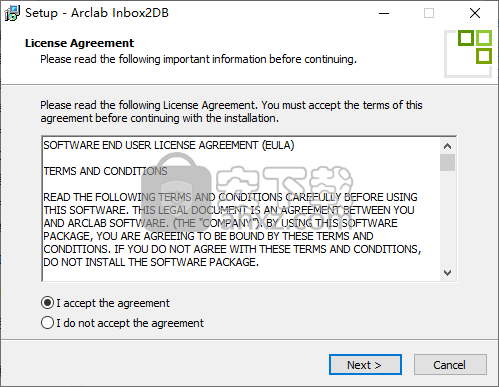
2、进入如下的安装位置,用户可以选择默认的安装目录,也可以单击【browse】按钮自定义。
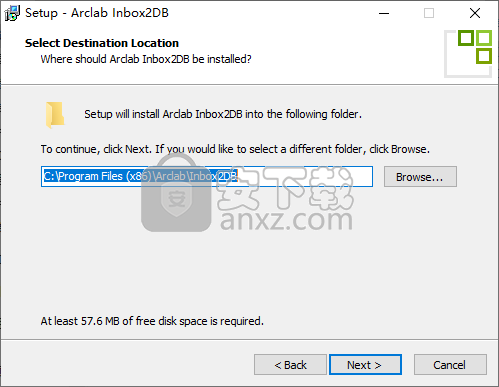
4、选择开始菜单文件夹,选择默认的Inbox2DB即可。
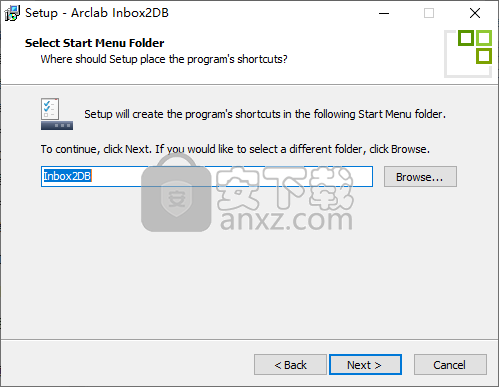
5、选择附加任务,勾选【 Create a desktop shortcut】创建桌面快捷方式,便于启动。
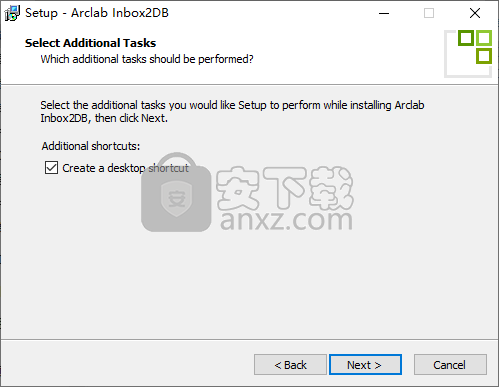
6、准备安装,点击【install】按钮即可开始安装Inbox2DB。
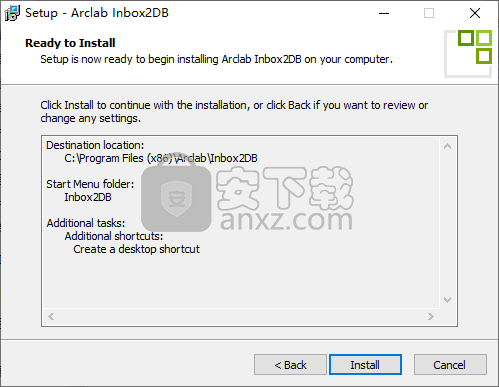
7、安装完成后,点击【finish】完成安装。
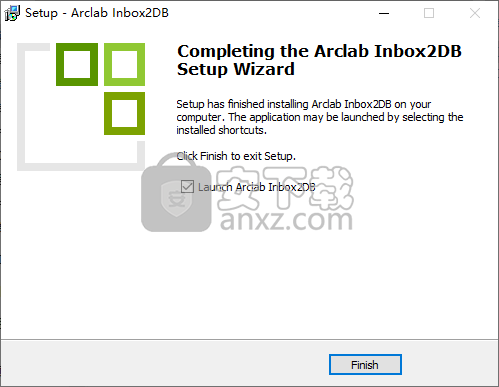
8、运行Inbox2DB,进入如下的界面,点击【settings】的设置按钮。
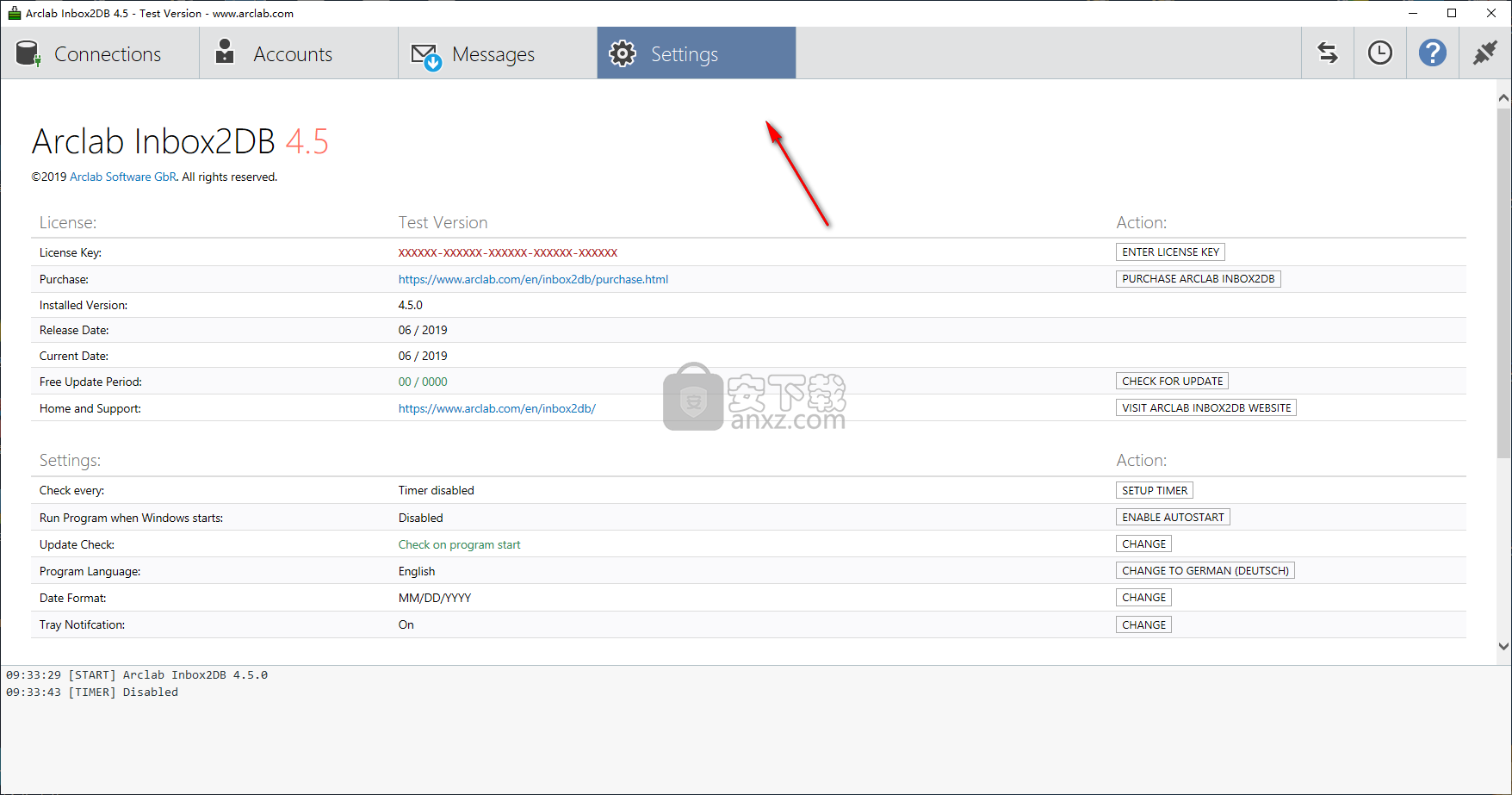
9、点击license key一栏右侧的【enter license key】,呼出如下的输入注册码窗口。
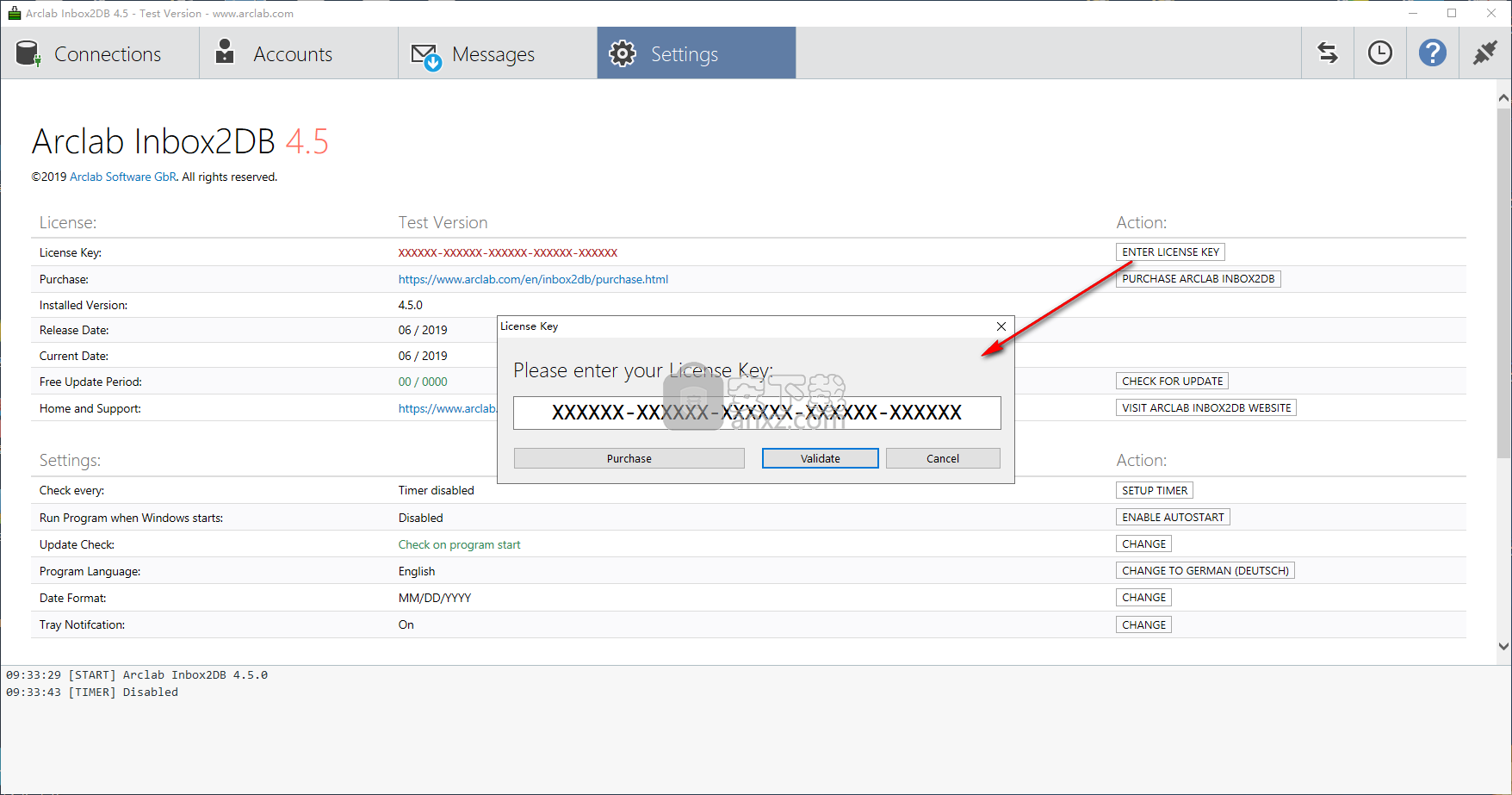
10、用户输入以下为您提供的注册码,其具备Inbox2DB Unlimited与Inbox2DB Pro版本,用户根据需要输入以下对应注册码即可完成激活。
Inbox2DB Unlimited:
AIDB01-379653-032030-28BFE5-D1EAFC
Inbox2DB Pro:
AIDB02-820591-032030-D18934-F1BFD3
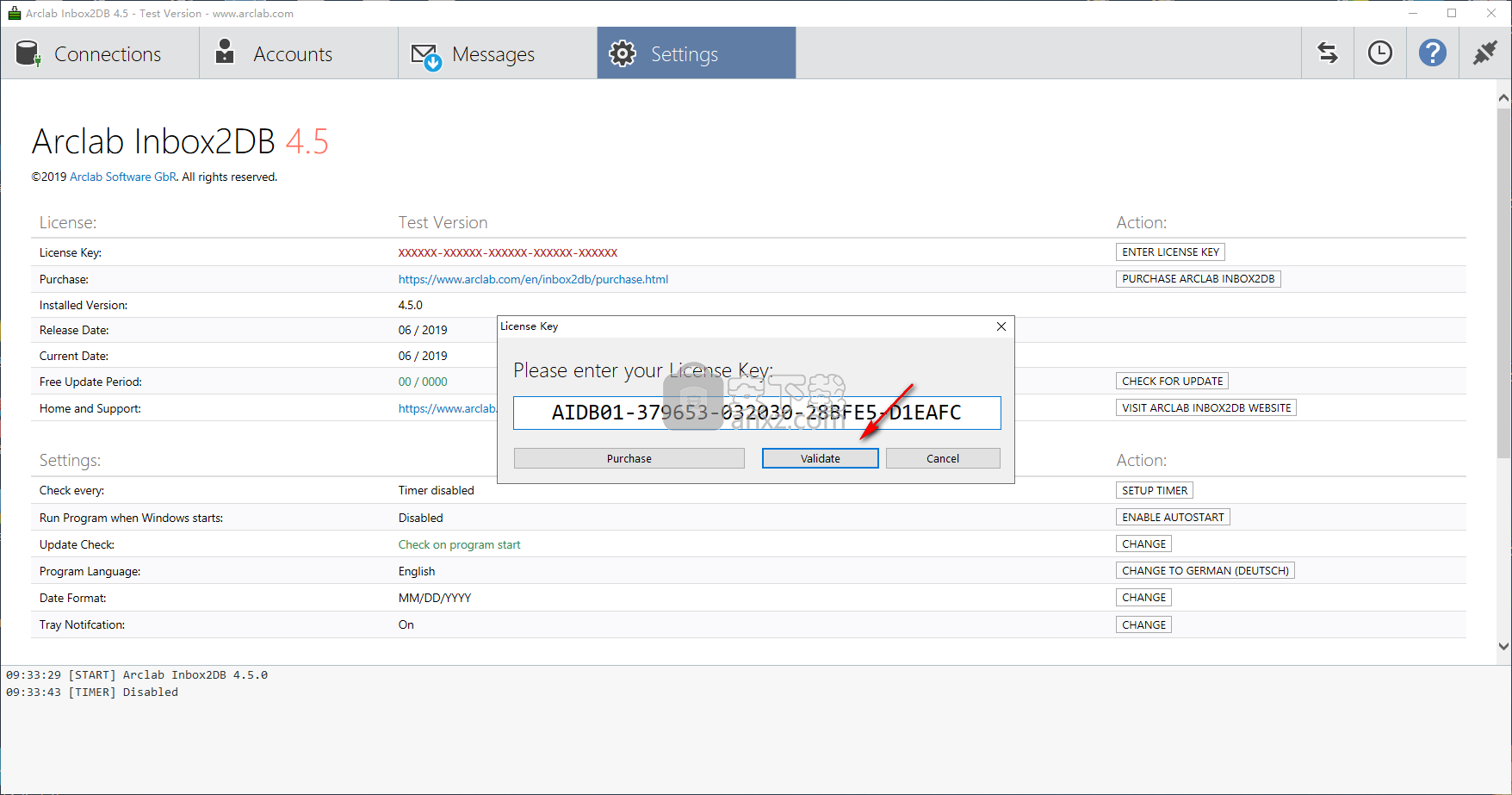
使用说明
用户界面
Inbox2DB有4个主程序部分:
“ Connections ”:包含所有数据库连接的列表(主屏幕)
“ 帐户 ”:包含所有帐户的列表(同一帐户可用于多个连接)
“ 消息 ”:包含已处理消息的列表
“ 设置 ”:程序设置
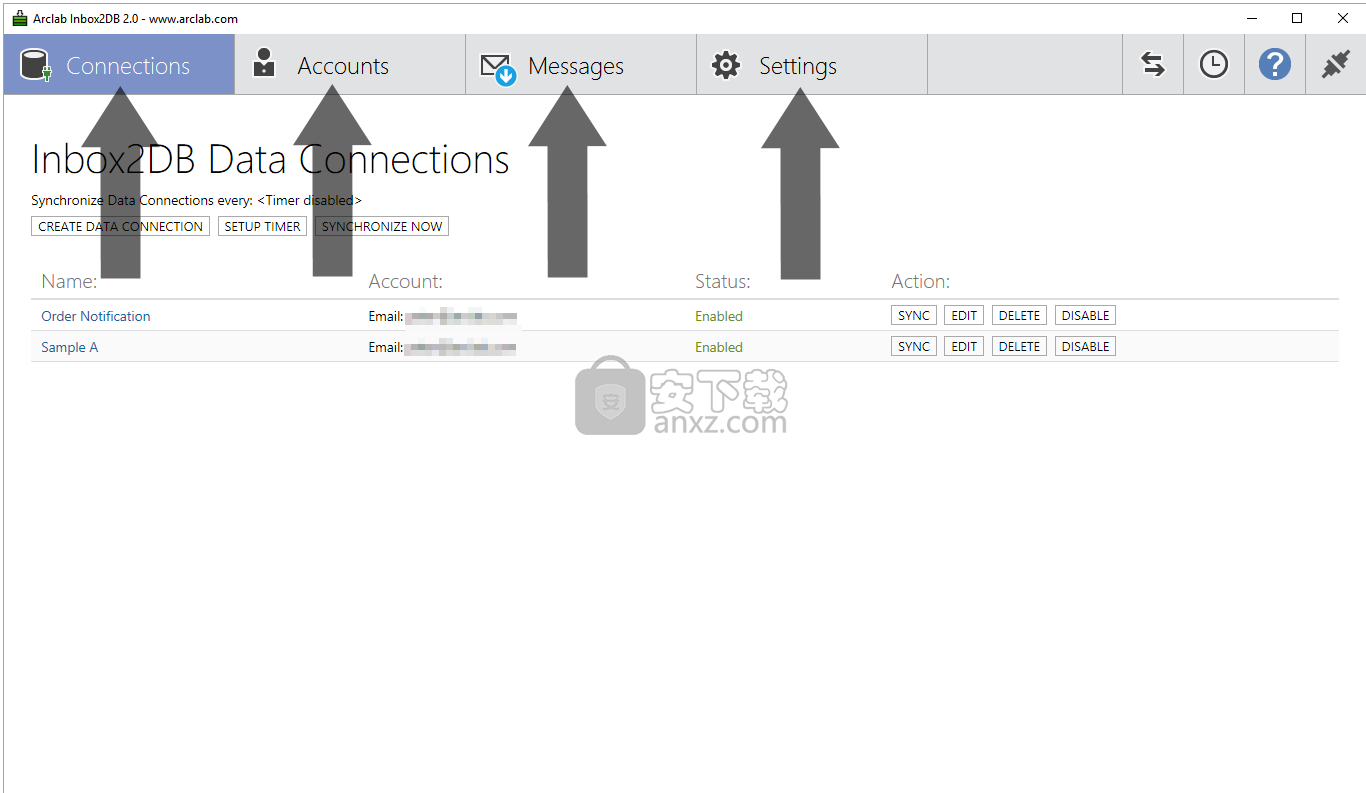
系统托盘图标
系统托盘中的图标允许您在后台运行该程序。
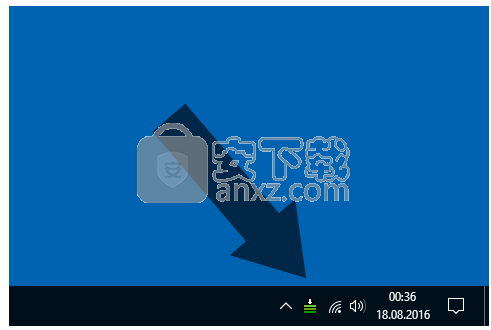
如果系统托盘中当前未显示图标,请单击小的“向上”箭头:
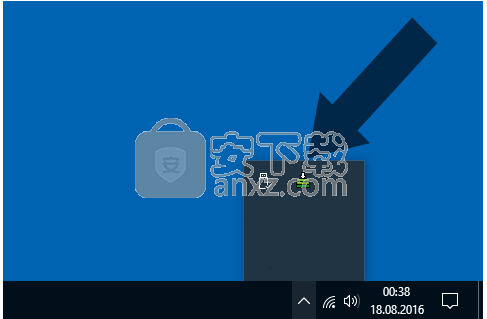
右键单击托盘图标以打开命令菜单:
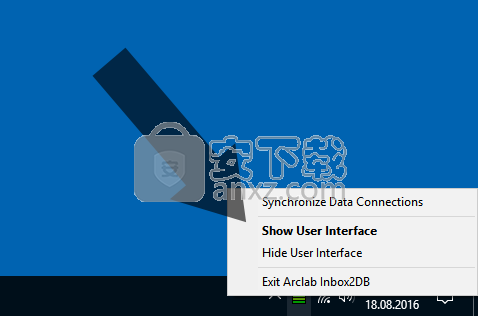
定时器和自动启动
单击菜单中的计时器图标以打开计时器设置。当您单击“同步”或自动(例如每30分钟)时,程序会同步“数据连接”。“同步”表示程序连接到您的电子邮件帐户(邮箱)以接收传入邮件。
单击“ 计时器 ”图标或“ 设置计时器 ”以设置计时器和自动启动:
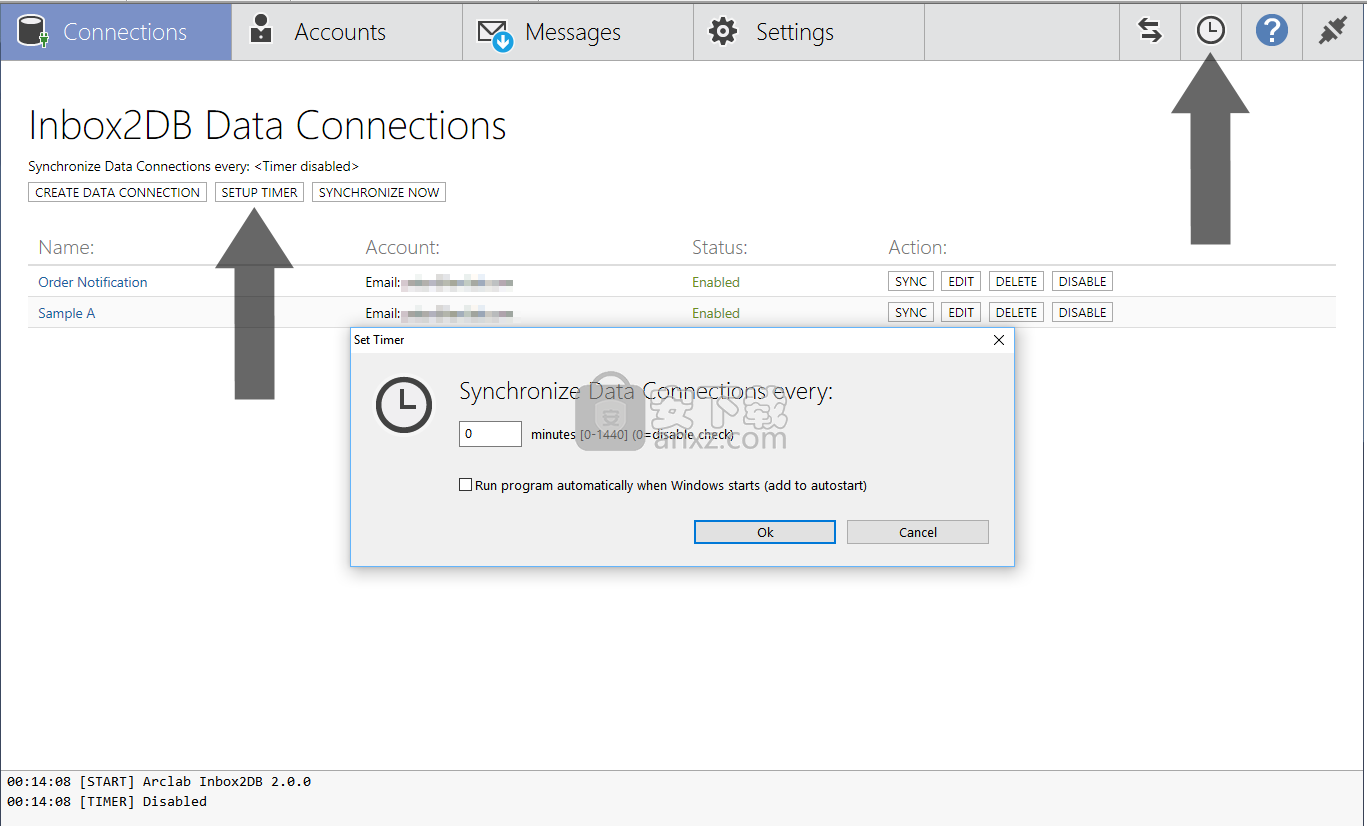
如果程序不应自动同步您的连接,请输入“ 0 ”。
检查“ Windows启动时自动运行程序(添加到自动启动) ”以在系统启动时运行程序(在托盘中)(直到打开它才会显示GUI)。
关闭并退出
点击“关闭”(红色X)将:
如果禁用定时器,则退出程序
如果启用了计时器,则将程序发送到托盘以在后台运行它
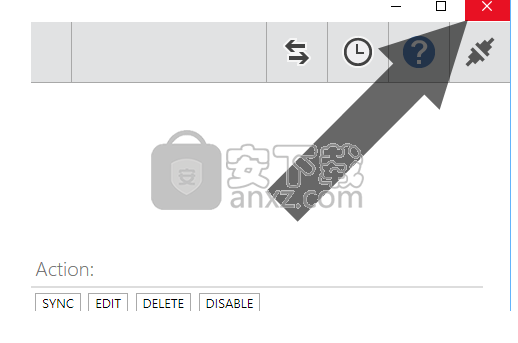
单击“退出”(断开连接)图标将退出程序 - 无论计时器是否启用:
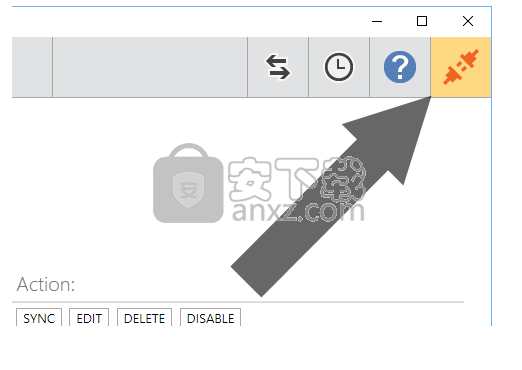
会话日志和日志文件
该日志包含“同步”和状态信息的详细信息:
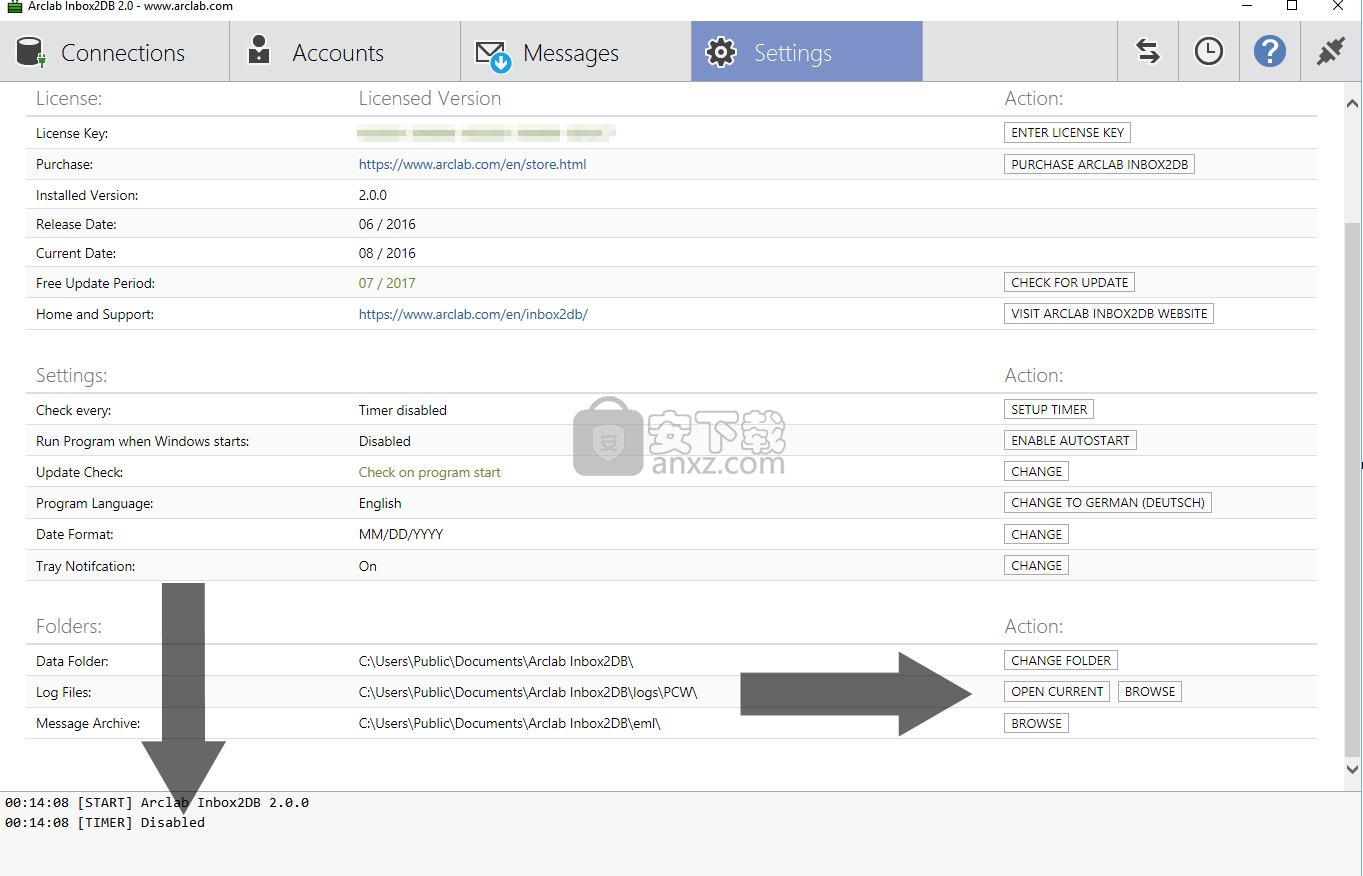
程序屏幕底部显示的“ 会话日志 ”包含从程序启动开始的最新日志条目。如果会话日志变得太大,会自行清除。
双击打开日志文件以打开当前日志文件或从“设置”>“打开当前”访问当前日志文件
该程序每天都会创建一个新的日志文件。
单击“设置”>“浏览”以访问旧日志。
程序设置
单击“ 设置 ”以访问(全局)程序设置:
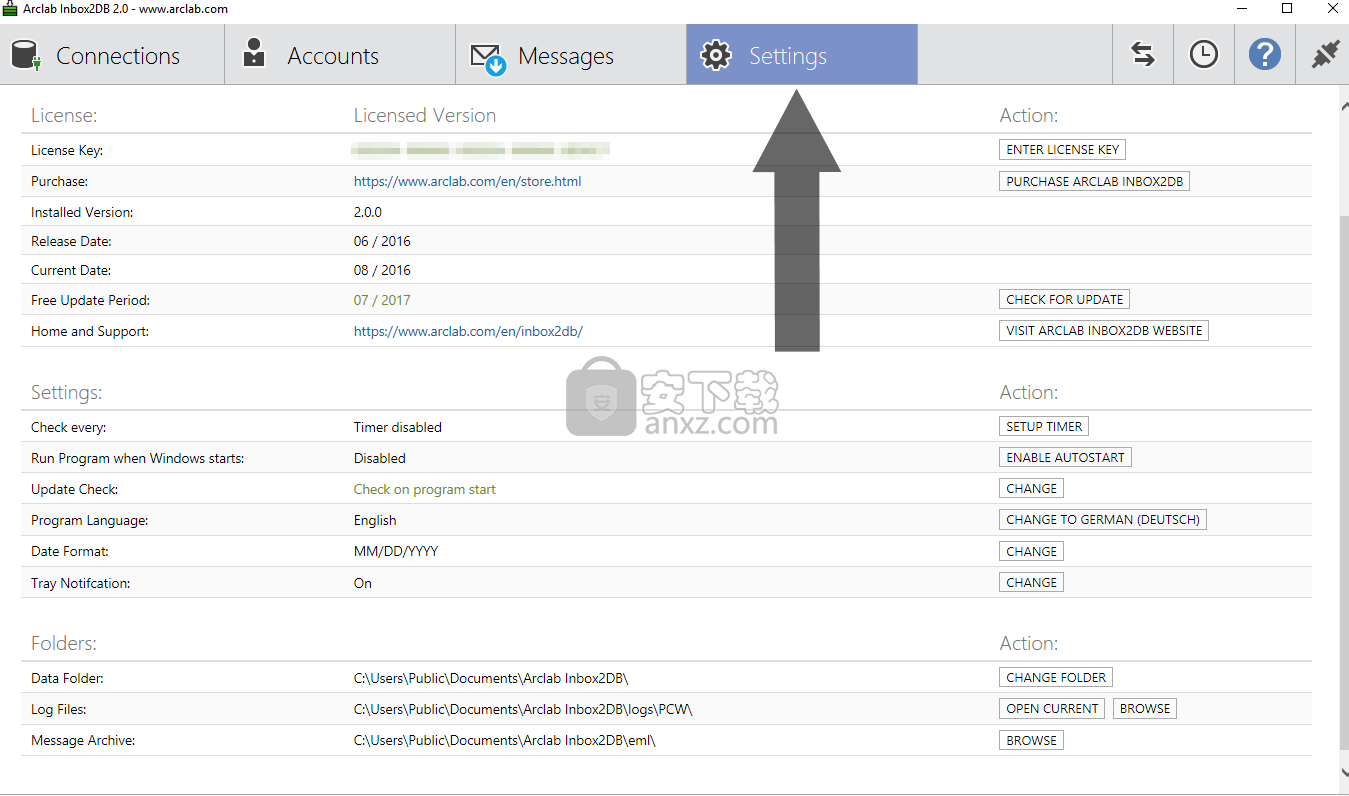
您可以在此处设置计时器,启用自动启动模式或启用托盘通知。
可以从“连接”和“帐户”部分访问“帐户”和“连接”(特定)设置。
数据保护
新功能:
单击“ 设置 ”以访问(全局)数据保护设置:
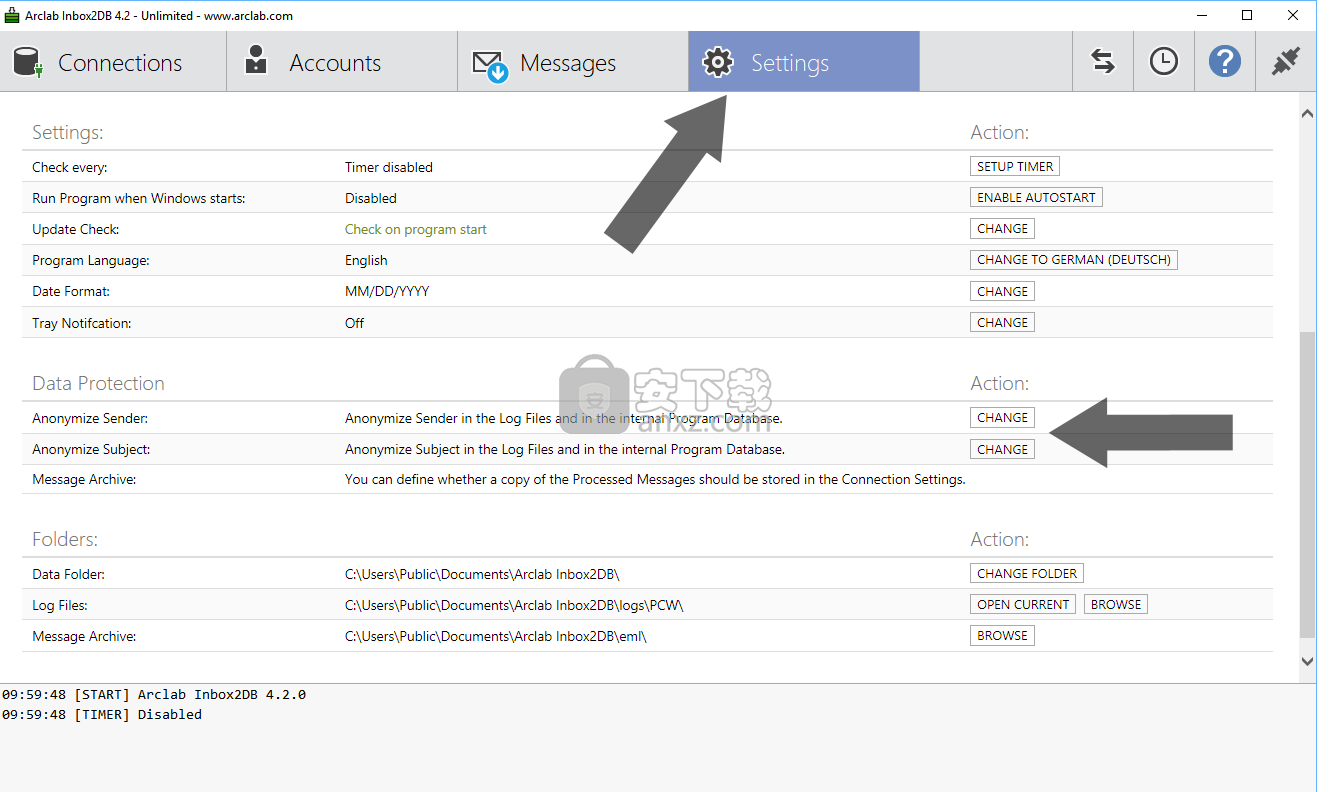
该日志文件,也是内部程序数据库包含电子邮件发件人和主题。
该日志文件用于诊断和错误报告。
所述内部程序数据库存储关于处理的消息的信息,并且需要以确定是否已处理的消息。
(无论此信息是否匿名,程序功能都没有区别)
如果日志文件和内部程序数据库不应包含真正的发件人和/或主题,则可以对发件人和主题进行匿名化。
此选项对实际数据提取没有影响。要写入目标数据库的值不会被匿名化。
同步数据连接
您可以设置计时器或按需同步。
单击“ 同步 ”图标以同步所有“已启用”数据连接:
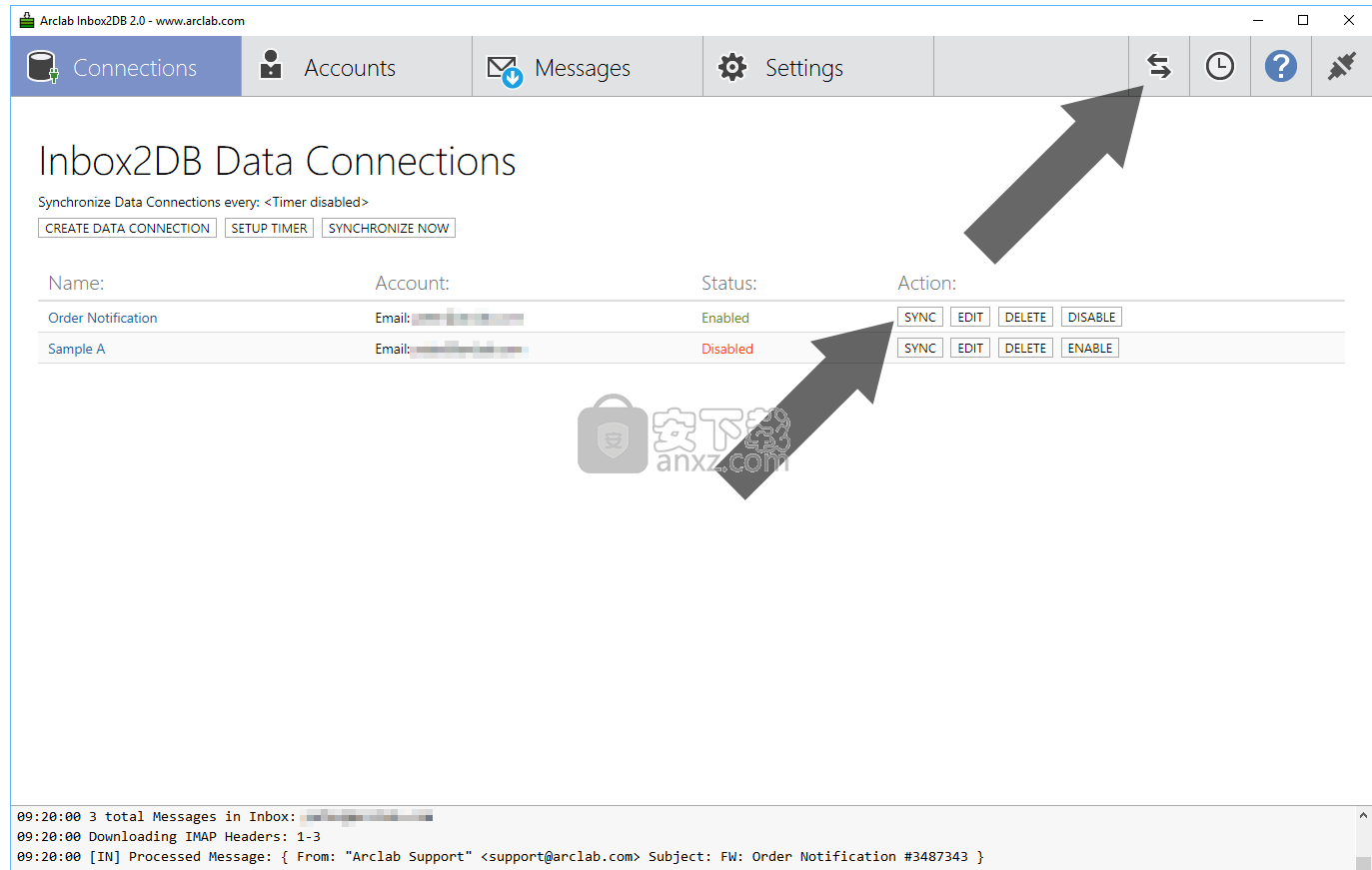
要同步单个连接,请单击“操作”:“同步”(或打开/编辑连接,然后单击“同步”图标)。
您可以在下面的会话日志中查看同步的结果。
双击会话日志以打开当前日志文件。
如果日志文件中出现错误,请访问我们的常见问题解答页面。
已处理的消息
“ 消息 ” 部分包含所有已处理消息的列表:
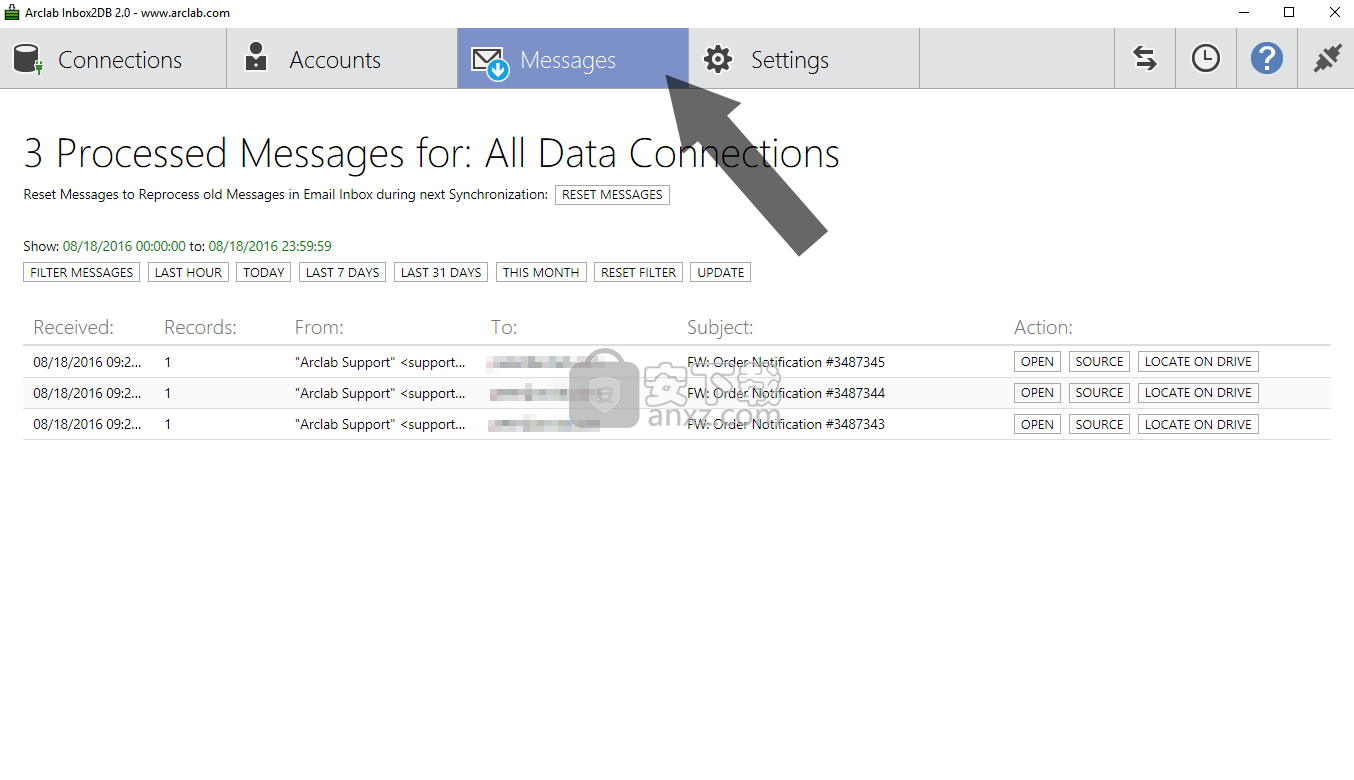
单击“ 过滤消息 ”以仅查看单个连接的消息或更改时间跨度。
如果您在数据连接设置中启用了“ 保存已处理的消息 ” 选项,则可以在此处访问旧的已处理消息:
单击“ 打开 ”以在默认邮件客户端中打开邮件
单击“ 源 ”以在文本编辑器中打开消息源
单击“ 在驱动器上找到 ”以在文件资源管理器中选择消息
如果未启用“保存已处理的消息”选项,则程序将显示“ n / a ”。
重置邮件(重新处理收件箱中的邮件)
即使邮件仍在电子邮件帐户的收件箱中,该程序也不会重新处理旧邮件!如果要重新处理仍在电子邮件帐户收件箱中的旧邮件,请
单击“ 重置邮件 ” :
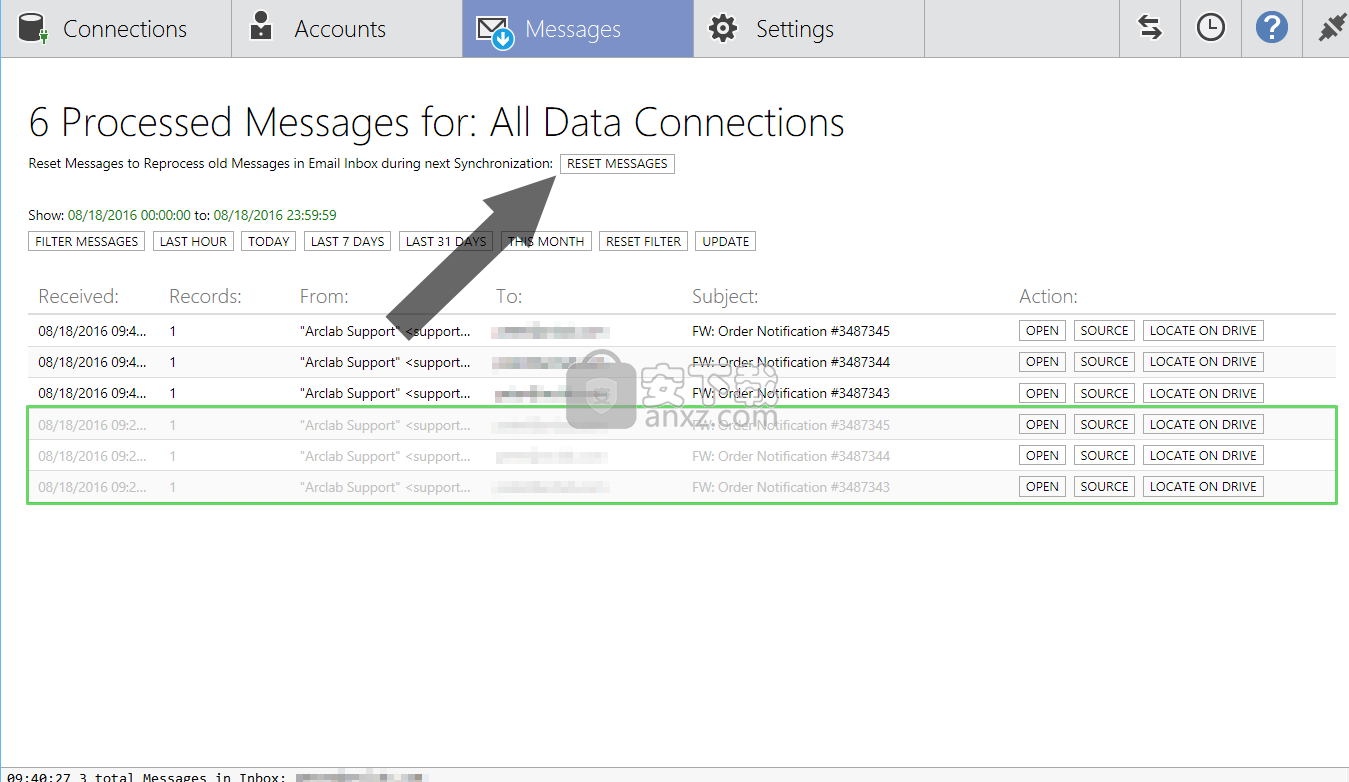
已重置的消息显示为灰色(绿色框)。
重要提示:应重新处理的消息(在下一次“同步”期间)必须位于电子邮件帐户的收件箱中!
导入数据连接
(Inbox2DB 3.0及更高版本)
单击“导入连接”并选择Inbox2DB数据连接导出文件:
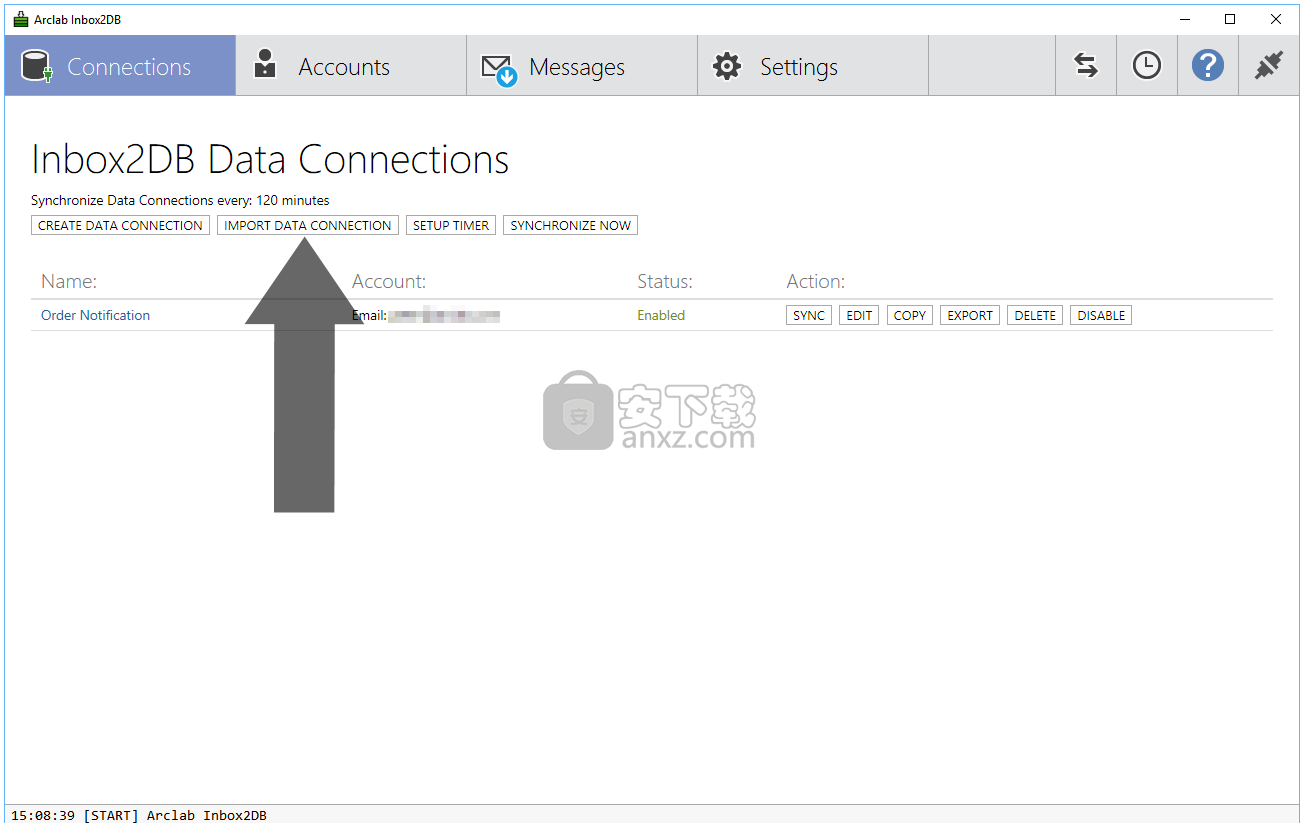
导入的连接将显示在“连接”中。
单击“编辑”以选择导入连接的帐户(数据源帐户)。
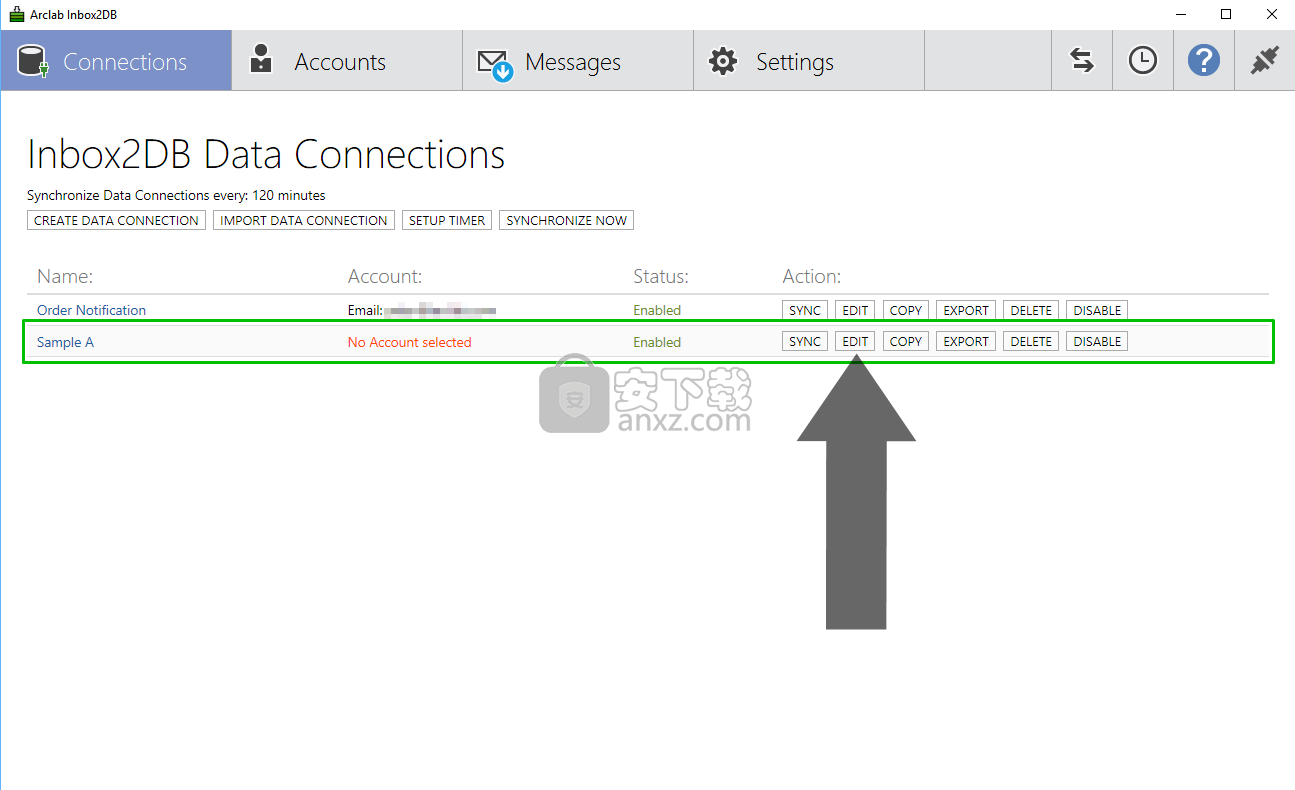
重要说明:“导入数据连接”功能导入连接,包括所有连接设置,如列/字段关系,但不会导入数据源帐户(例如源电子邮件帐户)。
导出数据连接
(Inbox2DB 3.0及更高版本)
单击“导出”以导出数据连接设置。导出文件包括所有连接设置,例如列/字段关系。您可以使用导出功能,例如在另一台计算机上设置相同的连接。请注意,不会导出帐户设置(例如源电子邮件帐户)。
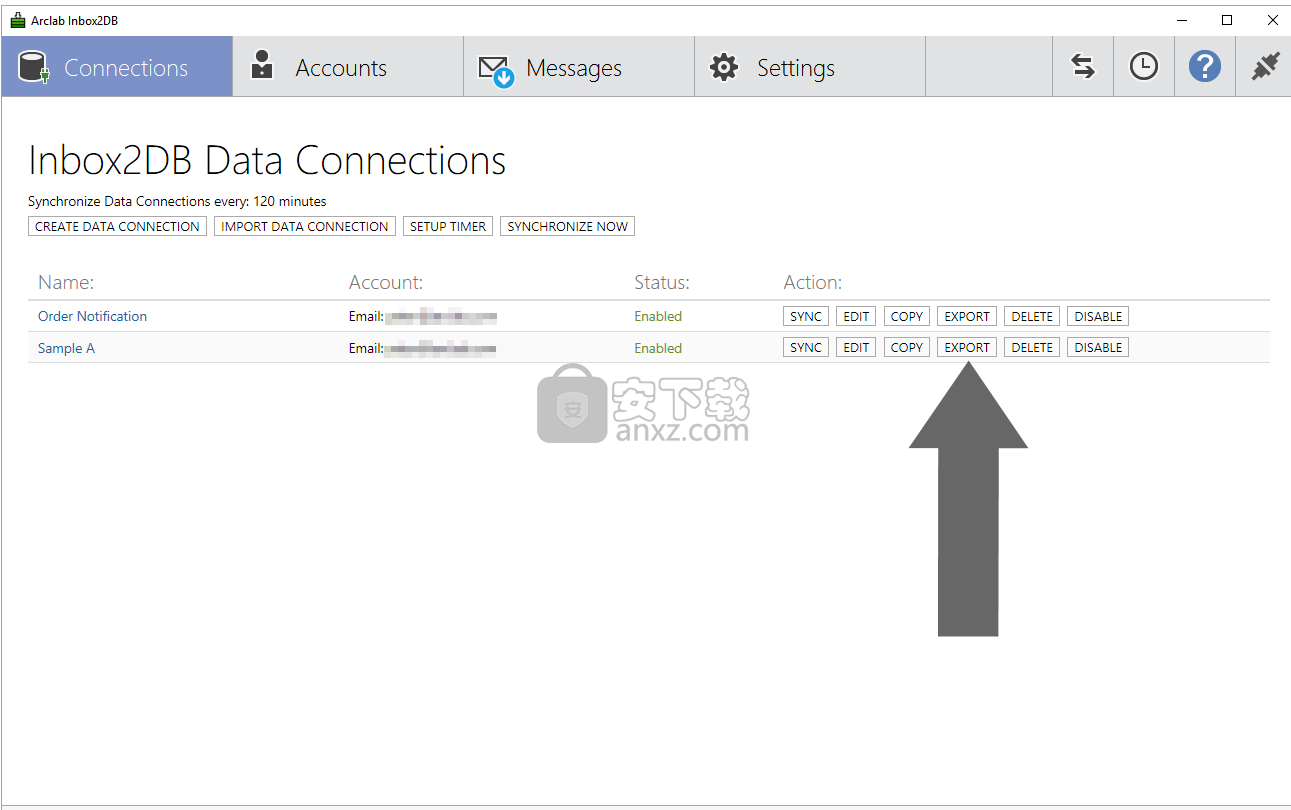
设置新的MySQL ODBC数据连接:
在Inbox2DB中创建一个新的“数据连接”, 直到达到“数据连接目标”。
选择“ODBC数据连接”作为“数据连接目标”。
选择现有的MySQL DSN或单击“新建”以创建新用户(或系统)DSN。
选择“MySQL ODBC xx Unicode Driver”。
MySQL Connector / ODBC数据源配置:
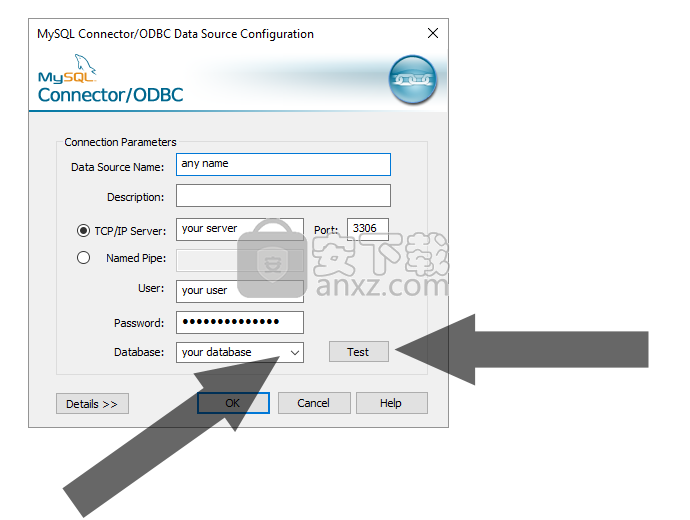
在“数据源名称”是标识源的名称。您可以在此输入任何名称,例如“MySqlDB”。
我们建议在“数据源名称”中避免使用空格和特殊字符。
在“TCP / IP服务器”是你的MySQL托管(网络)服务器的服务器名称。
查看您的(托管)控制面板或询问您的Web管理员是否不知道您应在此处输入的服务器名称。
输入您的MySQL “用户”和“密码” ,然后单击“测试”。
从下拉菜单中选择“数据库” (!)
保存已处理的消息(消息存档)
单击“ 数据连接源 ”>“ 保存已处理的消息 ”>“更改”以启用/禁用此连接的消息存档。
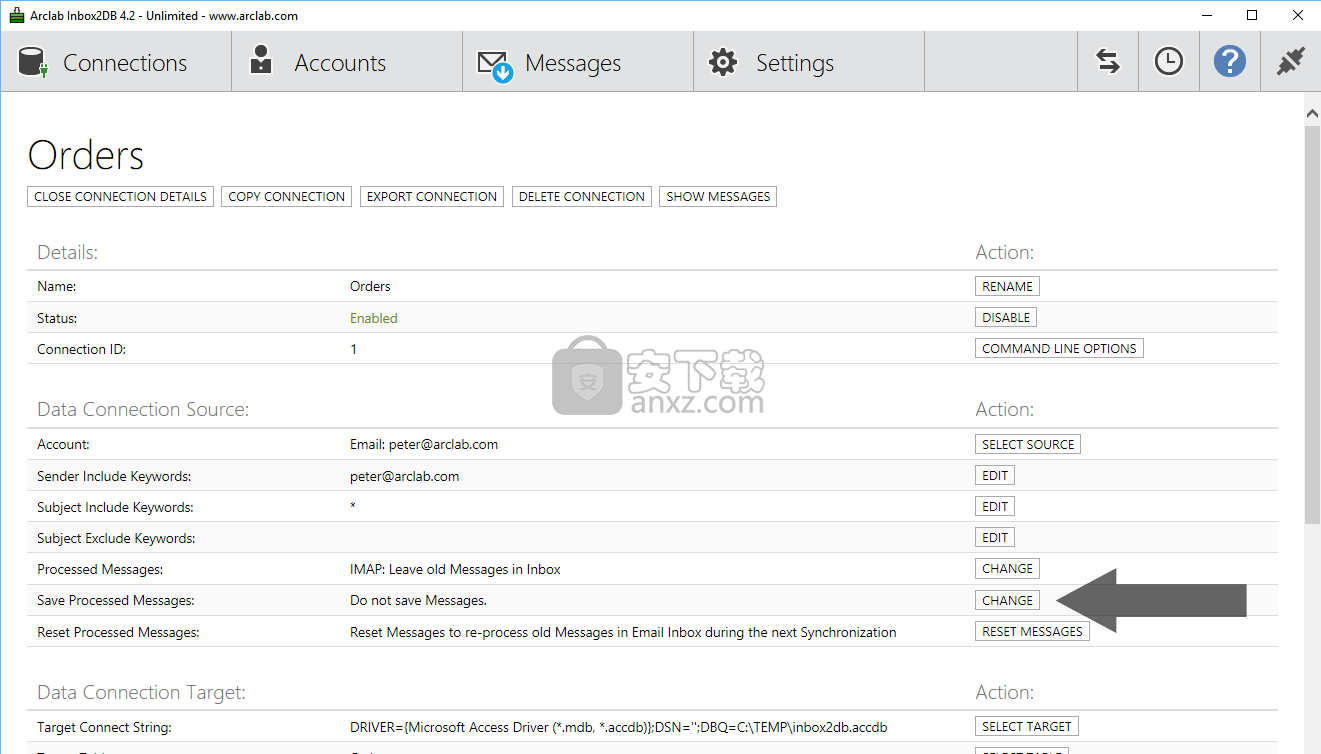
如果启用了“ 保存已处理的消息 ”,则程序会在“数据文件夹”中保存每个已处理消息的完整副本。
对于使用4.2版(或更高版本)创建的连接,默认情况下禁用此选项。
请遵守您所在国家/地区有关个人数据存储和EU GDPR的法律规定。
数据连接目标(目标数据库)
该程序支持MS Excel,MS Access和ODBC作为目标数据库。ODBC允许您使用任何可用ODBC驱动程序的目标数据库,例如MS SQL或MySQL。单击“ 数据连接目标 ”>“ 目标连接字符串 ”>“ 选择目标 ”以选择目标数据库:
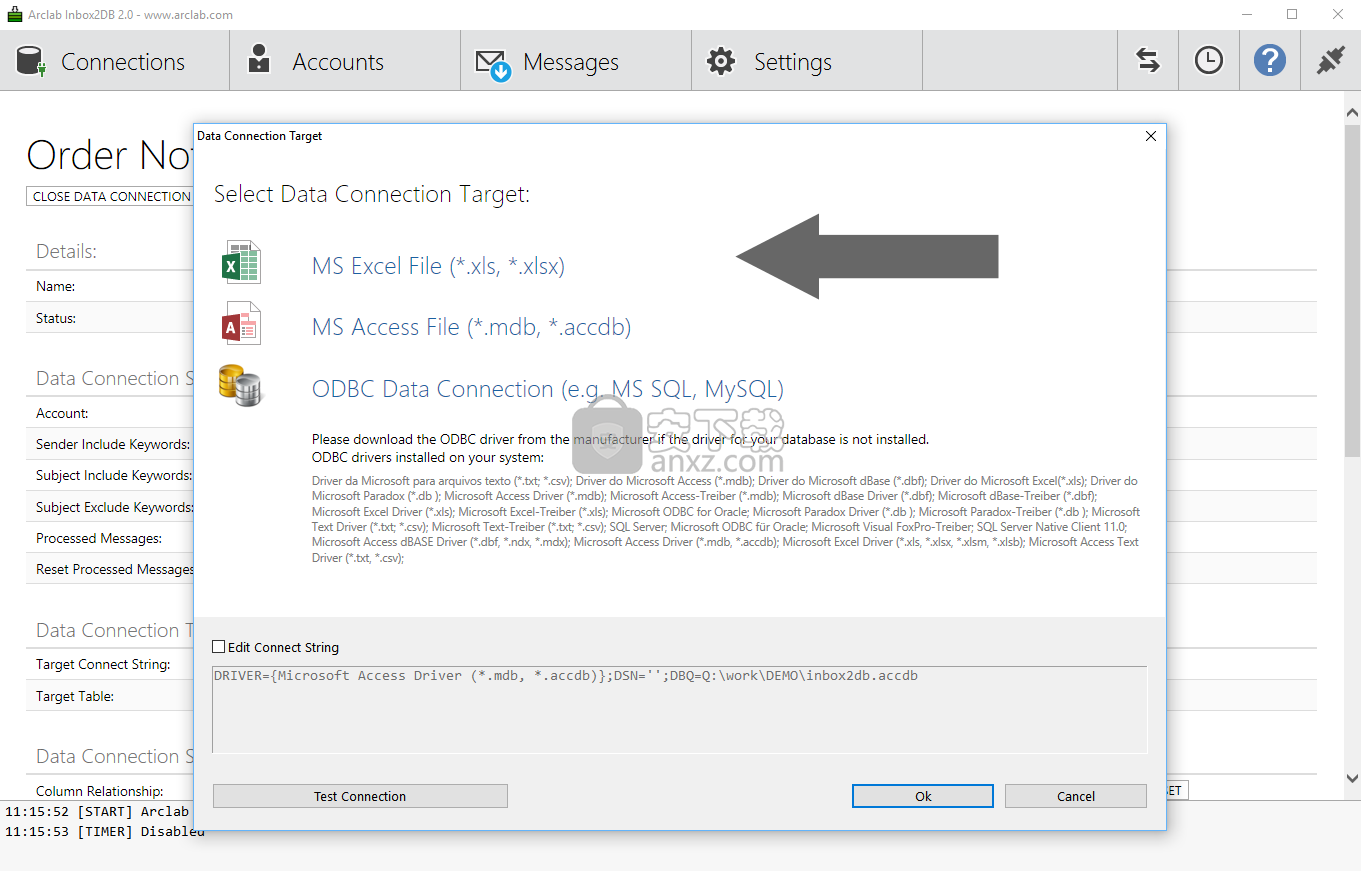
重要说明:使用MS Excel文件之前,请添加列名和样本记录。
请参阅:如何在MS Excel中定义“列名称”和“数据类型”
数据库或Excel文件可以包含多个表或表,因此需要在目标数据库中选择一个表/表。
单击“ 数据连接目标 ”>“ 目标连接字符串 ”>“ 选择表 ”以选择目标表/表:
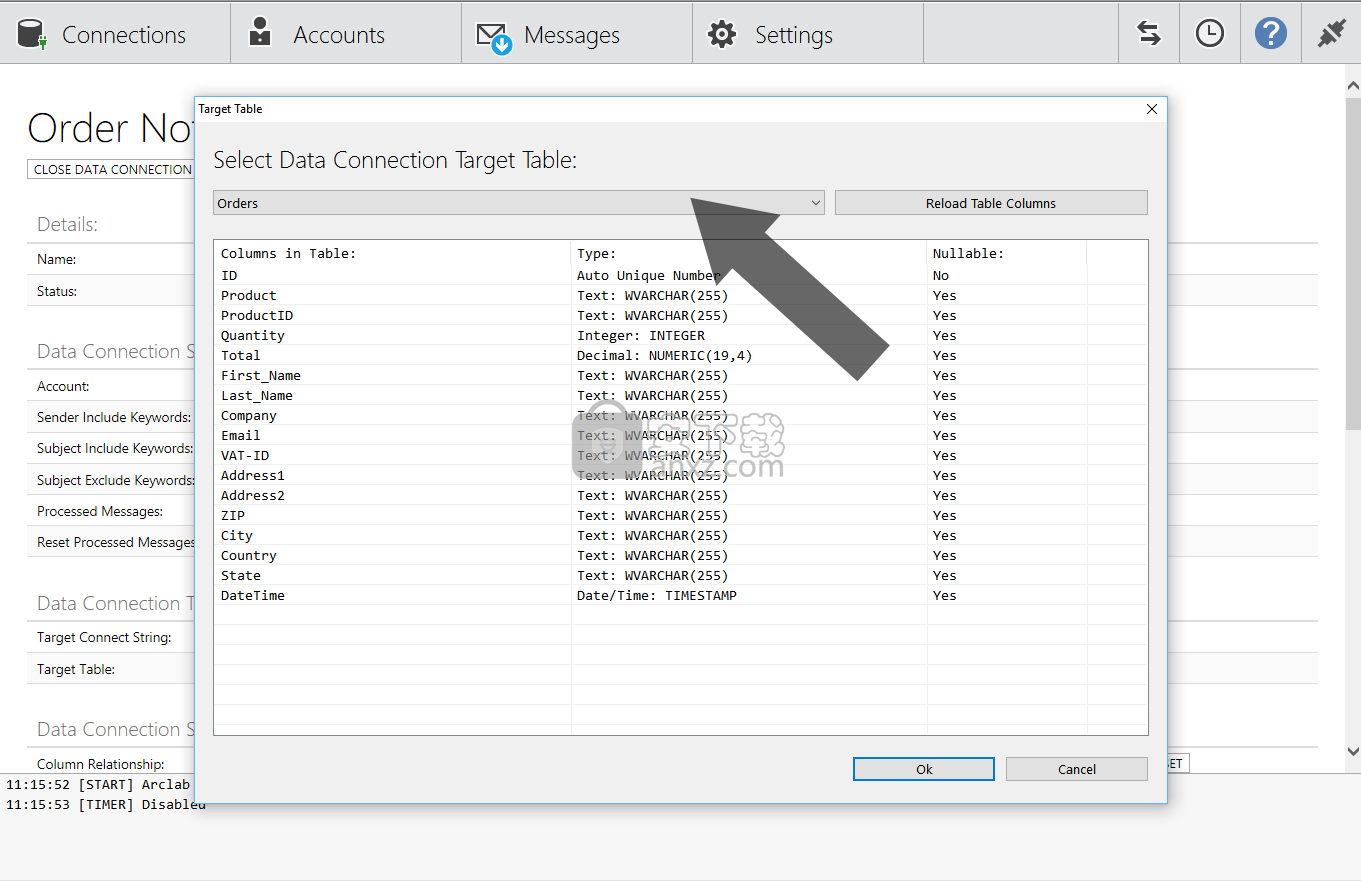
从下拉菜单中选择表格或表格,然后验证字段类型。程序自动检测数据库中的字段类型。
如果字段类型似乎无效,请打开目标数据库(例如,使用MS Excel或MS Access)并更改字段类型,然后再继续。在数据库/工作表中修复字段类型后,单击“重新加载表列”。
人气软件
-

163邮箱批量登录器 0.64 MB
/简体中文 -

WPS Mail WPS邮件客户端 电脑版/安卓版 265.00 MB
/简体中文 -

eM Client(eM 客户端) 56.3 MB
/简体中文 -

WinZip Courier(邮件压缩工具) 63 MB
/简体中文 -

Encryptomatic MailDex 2019 138.00 MB
/简体中文 -

Shoviv Groupwise to Outlook Converter(Groupwise转outlook工具) 24.2 MB
/简体中文 -

Inky(多功能电子邮件帐户管理工具) 64.85 MB
/英文 -

Atomic Email Hunter(电子邮件管理工具) 50.85 MB
/多国语言 -

Arclab Inbox2DB(数据库分析工具) 53.3 MB
/简体中文 -

心蓝批量邮件管理助手 0.13 MB
/简体中文


 网易邮箱大师 5.1.4.1013
网易邮箱大师 5.1.4.1013  263企业邮箱 2.6.22.8
263企业邮箱 2.6.22.8  Foxmail客户端 v7.2.25.228
Foxmail客户端 v7.2.25.228  Round Robin Mailer(邮件管理与转发工具) v20.0
Round Robin Mailer(邮件管理与转发工具) v20.0 












